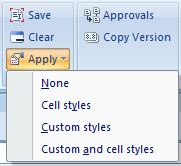Smart Viewでのフォーマットの表示
データ・ソース・タイプ: Oracle Hyperion Planning
Excelにフォームが表示されたら、Oracle Smart View for Officeのオプションを使用して、シートにフォーマットを表示できます。これらのオプションには、Planningアド・ホック・リボンの「フォーマット」グループの「適用」ボタンからアクセスします。
ヒント:
「適用」オプションは、表示オプションのみで、以前にフォームで保存されたセル・スタイルおよびネイティブExcelフォーマットを表示できます。
Oracle Hyperion Planningフォームで、フォーマット表示オプションを切り替えるには: